- Il menu classico può essere ripristinato utilizzando il Registro di sistema o utilità affidabili come Open Shell, StartAllBack, Start11 o X Start Menu.
- È fondamentale scaricare da fonti ufficiali, creare un punto di ripristino ed evitare programmi di installazione modificati.
- Gli aggiornamenti importanti possono annullare le modifiche; è consigliabile disinstallare temporaneamente e reinstallare in seguito.
- 25H2 migliora il menu Start con maggiore personalizzazione, una dashboard unificata e l'opzione per nascondere i Consigli.
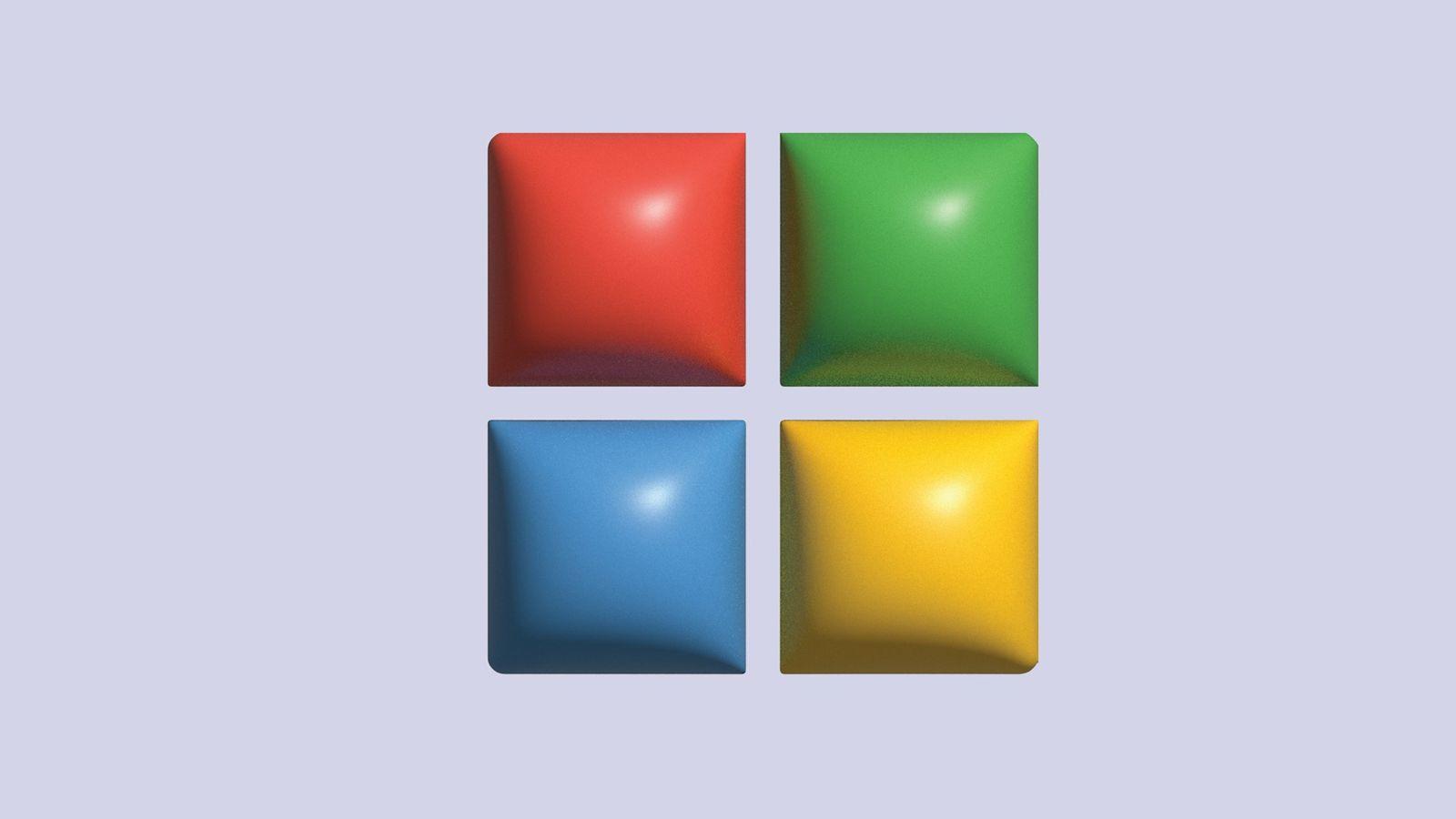
¿Come ottenere il classico menu Start di Windows 10 su Windows 11 25H2? Se hai difficoltà ad abituarti al nuovo menu Start di Windows 11 dopo l'aggiornamento, non sei il solo: molti sono confusi dalle icone centrate e da un pannello che assomiglia poco a Windows 10. Per chi preferisce l'aspetto familiare, esistono metodi affidabili per ripristinare l'aspetto classico senza sacrificare le nuove funzionalità del sistema, e puoi scegliere tra soluzioni rapide o più complete tramite software. Questa guida spiega in dettaglio come ottenere questo risultato, quali sono le implicazioni e quali cambiamenti porterà l'aggiornamento 25H2, in modo da poter prendere una decisione informata e senza sorprese, concentrandosi su... sicurezza, compatibilità e personalizzazione.
Prima di iniziare, vale la pena capire perché Microsoft ha fatto questa mossa con il menu Start. Il design non è arbitrario: si adatta agli attuali display widescreen e ai moderni modelli di utilizzo. Detto questo, se il tuo flusso di lavoro è ostacolato dal nuovo layout, esistono valide soluzioni per far rivivere il menu classico, da una semplice impostazione a Iscriviti anche utilità veterane come Open Shell, StartAllBack, Start11 o il menu Start X. Vedremo anche come gestire il menu contestuale "clic destro"Un altro hotspot in Windows 11 e quali precauzioni prendere per evitare di danneggiare qualcosa durante il processo.
Perché il menu Start è cambiato in Windows 11?

Il cambiamento più evidente è lo spostamento del pulsante Start e delle icone al centro della barra delle applicazioni. Microsoft sostiene che il design precedente era ottimizzato per 4: 3 schermiE sugli attuali monitor 16:9, tenerlo a sinistra costringe a muovere di più gli occhi, e a volte anche la testa, per individuarlo. Spostarlo al centro riduce questo sforzo e, in teoria, migliora la produttività richiedendo meno movimenti del mouse e meno attenzione visiva periferica.
Inoltre, il nuovo pannello Home è organizzato in due sezioni principali: in alto hai la applicazioni fisse che scegli di tenere a portata di mano; in basso, un'area Consigli con collegamenti a documenti e app utilizzati di recente. Da "Tutte le app" si accede all'elenco completo e il pulsante di accensione rimane nell'angolo inferiore, quindi arresto o riavvio Funziona come al solito.
Questo approccio più compatto funziona bene per molti, ma gli utenti più esperti potrebbero trovarlo limitante: alcune scorciatoie non sono più a portata di clic e alcune applicazioni non vengono visualizzate come previsto. In questi casi, la soluzione pratica è tornare alla versione precedente. Stile e spostare la barra delle applicazioni verso sinistra per replicare il più possibile l'esperienza di Windows 10.
Un dettaglio importante: non tutto può essere risolto con il menu Start. Windows 11 ha introdotto anche un menu contestuale (Clic destro) più pulito di quello che nasconde le opzioni di terze parti in "Mostra altre opzioni". Se utilizzi spesso questo menu, ti spieghiamo anche come tornare al menu classico di Windows 10, utilizzando il Registro di sistema o strumenti dedicati.
Come ripristinare il menu Start classico
Abbiamo due opzioni: un aggiustamento nel Registro di Windows oppure utilizzare programmi specializzati. Il primo è più tecnico e può variare a seconda della build, mentre il secondo è più comodo e flessibile, con opzioni per perfezionare il design nei dettagli.
Opzione 1: modificare il registro di Windows
Se ti trovi a tuo agio con il Registro di sistema, puoi provare un'impostazione che attiva lo stile classico. Premi Windows + R, digita regedit ed entra nell'Editor. Poi vai alla chiave:
HKEY_CURRENT_USER\Software\Microsoft\Windows\CurrentVersion\Explorer\Advanced
Nel pannello di destra, crea un nuovo valore DWORD (32 bit) denominato Start_ShowClassicMode e assegnargli il valore 1. Chiudere l'editor e riavviare il pc per applicare le modifiche. In alcune build questa impostazione potrebbe non avere effetto o potrebbe essere sovrascritta dagli aggiornamenti, quindi avere un Guida completa alla riparazione di Windows nel caso in cui tu abbia bisogno di tornare indietro senza problemi.
Opzione 2: realizzarlo con i programmi
Se preferisci qualcosa di rapido e configurabile, la comunità ha trascorso anni a perfezionare utilità che replicano perfettamente il menu classico (e altro ancora). Ecco quelle più affidabili per Windows 11:
Apri Shell
Eredita lo spirito di Classic Shell ed è gratuito È open source. Può essere scaricato dal repository GitHub e, durante l'installazione, è possibile selezionare solo "Apri menu Shell" per evitare moduli non necessari. Permette di scegliere tra tre stili di avvio: di base (tipo XP), classico con due colonne (con punti di accesso aggiuntivi) e Stile Windows 7Puoi anche cambiare la "skin" (Classica, Metallica, Metro, Midnight, Windows 8 o Aero), usare icone piccole o un carattere grande e rendere il menu opaco se preferisci un aspetto visivamente più accattivante.
Un altro vantaggio è che puoi sostituire il pulsante Start Scegli il tema classico, il tema Aero o qualsiasi immagine personalizzata. Una volta che sei soddisfatto dell'aspetto, salva con OK e il gioco è fatto. Per completare l'aspetto di Windows 10, è consigliabile: Allinea la barra delle applicazioni a sinistraaffinché tutto rimanga come lo ricordi.
IniziaTuttoIndietro
È una soluzione a pagamento con una prova di 30 giorni e una licenza molto conveniente (circa Dollari 4,99Dopo averlo installato, vedrai il pannello "StartAllBack Settings", da cui puoi applicare un Tema in stile Windows 10 Oppure una ispirata a Windows 7 con un solo clic. Cambia all'istante la barra delle applicazioni e il menu Start, e puoi tornare al menu Start moderno quando vuoi se ti stanchi.
Nella sezione “Menu Start” puoi regolare il stile visivo, la dimensione e il numero di icone e come vengono elencati "Tutti i programmi" (con la possibilità di icone grandi, diversi criteri di ordinamento e menu a discesa in stile XP). Tocca anche il Browser dei file e la barra delle applicazioni, con ottime possibilità di personalizzazione.
Start11
Sviluppato da Stardock, veterani nella personalizzazione, Start11 offre una prova di 30 giorni e poi una licenza su euro 5,99Dopo aver convalidato un'e-mail, le sue impostazioni consentono di scegliere l'allineamento della barra (al centro o a sinistra) e la Stile di casa: Stile Windows 7, stile Windows 10, uno stile moderno oppure resta con Windows 11.
Dal “Pulsante Home” puoi cambiare il logo e scaricare altri design; e anche regolare il barra di tareas (sfocatura, trasparenza, colore, texture personalizzate, dimensioni e posizione). Seleziona, applica e vedi il risultato all'istante, ottenendo un Inizio più classico senza perdere le funzionalità attuali.
Menu Inicio X
Questa app fornisce un interfaccia simile a Windows 10 per il menu Start e ha un tasto magico: Maiusc + Win passa rapidamente al menu originale per il confronto senza disinstallare nulla. Offre temi, modifiche alle icone dei pulsanti con immagini incluse (è possibile aggiungerne di proprie) e scorciatoie per spegnere, sospendere o riavviareSe desideri solo il menu classico e basta, abilitalo senza toccare altre opzioni.
Esiste una versione gratuita e una versione Pro (circa 10 euro). La versione gratuita è sufficiente per recuperare il menù classicoLa versione Pro aggiunge funzionalità extra che non influiscono sulle funzionalità di base, ma se preferisci, supportare lo sviluppatore è sempre una buona cosa.

Queste applicazioni sono sicure?
Partiamo da un'idea chiara: installati fin dalla loro fonte ufficialeGli strumenti menzionati hanno una buona reputazione in termini di affidabilità e aggiornamenti frequenti. Open Shell è uno di questi. open sourceCiò consente un controllo pubblico e riduce la possibilità di comportamenti indesiderati. StartAllBack e Start11 sono prodotti commerciali di aziende note (Stardock è leader nel settore) con supporto e patch costanti.
Start Menu X, sebbene meno pubblicizzato, porta anni di circolazione e mantiene una buona reputazione se lo scarichi dal loro sito web. Il rischio maggiore, di gran lunga, si verifica quando vengono utilizzati versioni pirata o con installer modificati: è qui che è facile infiltrarsi malware, keylogger o adware. La regola è semplice: scarica sempre dal sito web ufficiale dello sviluppatore.
Per rafforzare la sicurezza, verificare ogni eseguibile sospetto con VirusTotal (Il suo obiettivo è ottenere un punteggio di 0 rilevamenti o, almeno, escludere i falsi positivi.) In caso di dubbio, installare e testare su un macchina virtuale Installa l'ultima versione di Windows 11 prima di toccare il tuo computer principale. E, naturalmente, evita i siti di download che offrono programmi di installazione personalizzati.
Rischi funzionali e buone pratiche
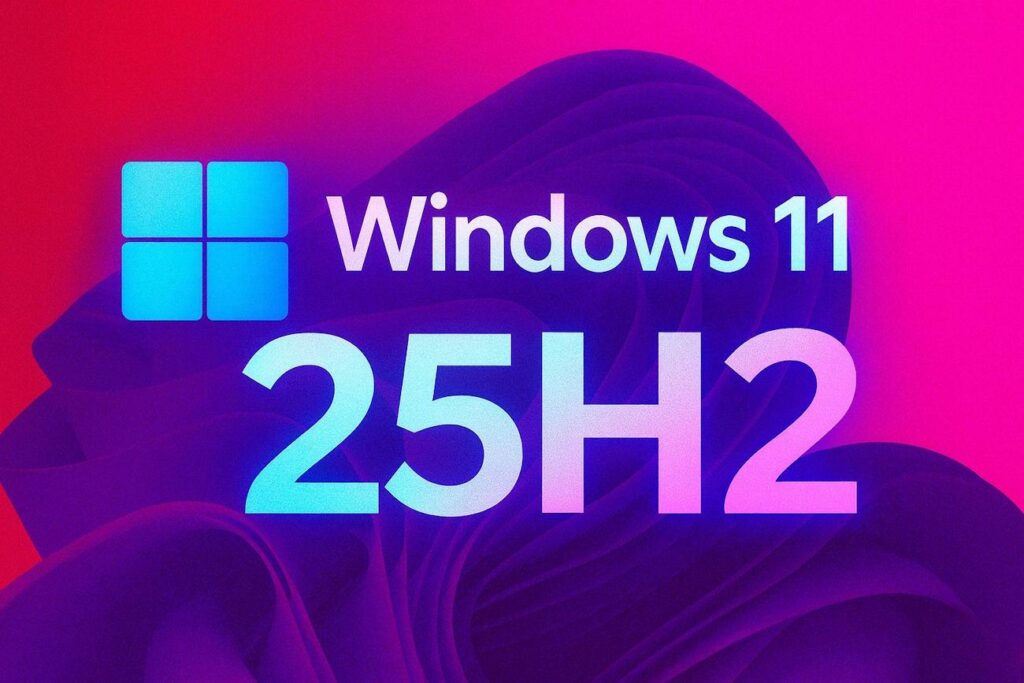
Sebbene queste utilità non siano dannose, per realizzare la loro magia toccano parti sensibili del sistema (interfaccia, Iscriviti(integrazione con Explorer, ecc.). In alcune configurazioni potrebbero verificarsi effetti indesiderati: l'apertura del menu potrebbe richiedere molto tempo, potrebbe essere compromessa una regolazione estetica. rompere la barra delle applicazioni Oppure che qualcosa non sia configurato correttamente dopo una patch di Windows. Sono casi isolati, ma è bene essere preparati.
Raccomandazione di base: prima di installare, creare un punto di ripristinoIn caso di problemi, è possibile ripristinare lo stato precedente senza problemi. È inoltre consigliabile eseguire il backup dei dati critici in caso di conflitti gravi. avviare il sistema (Non è comune, ma succede.) Se noti instabilità dopo un aggiornamento importante, disinstalla l'app, aggiorna Windows, riavvia e reinstallare l'ultima versione del programma.
Menu contestuale classico in Windows 11: come attivarlo
Windows 11 ha introdotto un menu contestuale (Clic con il tasto destro) Più compatto, raggruppando le opzioni di terze parti in "Mostra altre opzioni". Se desideri il menu completo come di consueto, hai diverse soluzioni, sia rapide che tecniche.
Accesso immediato al menu espanso
Puoi sempre aprire il menu completo premendo Maiusc + F10 oppure cliccando su "Mostra altre opzioni" in fondo al menu compatto. È utile sul Desktop, in Esplora risorse e per file e cartelle, e ti evita di dover installare nulla se ti serve solo quello. di tanto in tanto.
Forzare il menu classico con la registrazione (metodo automatico e manuale)
Se si desidera che il menu classico venga visualizzato di default, è possibile farlo tramite il Registro di sistema. Metodo automatico: creare un file .reg con i comandi che aggiungono la chiave appropriata e doppio click Per applicarlo. Dopo il riavvio, avrai immediatamente il menu classico. Se preferisci farlo manualmente, apri regedit ed esegui un backup del Registro di sistema (File > Esporta) prima di toccare qualsiasi cosa, perché un errore può danneggiare il sistema.
Dopo navigare a:
HKEY_CURRENT_USER\Software\Classes\CLSID
In CLSID, crea una nuova chiave chiamata {86ca1aa0-34aa-4e8b-a509-50c905bae2a2}Al suo interno, crea un'altra chiave chiamata InprocServer32Chiudere l'editor e riavviarlo. Per tornare al menu moderno, eliminare la chiave. {86ca1aa0-34aa-4e8b-a509-50c905bae2a2} e riavviare nuovamente; questo ripristina il comportamento predefinito di Windows 11.
Utilizzare i programmi per il menu contestuale classico
Se non vuoi toccare il Registro, ci sono strumenti Lo fanno per te con un clic:
Vinci 11 menu contestuali classici È portatile, gratuito e minimalista. Ha solo due pulsanti: uno per attivare il menu classico e uno per attivare il menu moderno, e un comando per... Riavvia Explorer e applica le modifiche. Perfetto se non vuoi altro che alternare entrambi gli stili senza rischi.
Winaero Tweaker È un veterano della personalizzazione, gratuito e senza pubblicità o script fastidiosi. Dopo averlo installato, vai alla sezione Windows 11 e abilita "Menu contestuali completi classici". Riavvia e il gioco è fatto. menu completoInoltre, include decine di impostazioni di interfaccia nascoste che Windows non espone.
Ultimate Windows Tweaker 5 Permette di attivare o disattivare il menù contestuale classico e, incidentalmente, di recuperare il Nastro Explorer Originale. Include una serie di opzioni utili: rimuovi "Apri nel Terminale" dal menu se non lo usi, disabilita i pulsanti di azione rapida, regola le trasparenze, nascondi i suggerimenti di avvio e altro ancora. Può essere scaricato da TheWindowsClub.com, un sito web affidabile; se SmartScreen ti avvisa, puoi creare un eccezione perché modifica elementi del sistema in base alla progettazione.
Rischi dell'utilizzo di programmi di terze parti nell'interfaccia
Queste utilità modificano le chiavi del Iscriviti e aspetti interni dell'interfaccia. Sulla maggior parte dei computer funzionano perfettamente, ma su alcuni possono causare conflitti con Explorer, integrazioni di altre app o modifiche introdotte dagli aggiornamenti di Windows. Ecco perché è fondamentale avere un piano B: punto di ripristino, backup dei dati importanti e sapere come disinstallare o annullare le modifiche se qualcosa non va bene.
Se si verifica un errore dopo l'aggiornamento di Windows, la soluzione più efficace è disinstallare lo strumento, riavviare e attendere che lo sviluppatore rilasci una correzione. parche Compatibile. Spesso, reinstallare l'ultima versione risolve il problema. Evitate di concatenare più tweaker per evitare conflitti di configurazione, che sono una fonte comune di problemi. comportamenti strani.
Compatibilità e aggiornamenti futuri
Negli aggiornamenti principali (come i rami 24H2 o 25H2), è comune per Windows ripristinare le chiavi Apri il Registro di sistema e annulla le modifiche manuali. Se vedi che il menu torna alla sua versione attuale, ripeti la procedura o esegui nuovamente il file .reg salvato sul desktop. Nota: durante i periodi con patch consecutive, potrebbe essere necessario ripetere questa procedura più di una volta, il che può risultare un po' noioso. temporaneo.
Un'alternativa pratica è quella di affidarsi a utilità come Win 11 Classic Context Menu, Winaero Tweaker o Ultimate Windows Tweaker 5. Le loro community e i loro autori solitamente le aggiornano rapidamente. resistere ai cambiamenti del sistema e mantenerne la compatibilità. Qualunque sia il metodo utilizzato, prima di installare un aggiornamento importante è consigliabile disinstallare temporaneamente queste app per ridurre al minimo gli errori e reinstallarle in seguito, una volta che il sistema sarà nuovamente funzionante. al giorno.
Cosa cambierà nel menu Start con Windows 11 25H2

Microsoft sta lavorando a una riprogettazione del menu Start che arriverà con il Aggiornamento 25H2Con l'obiettivo di soddisfare coloro che chiedevano più controllo e meno sezioni inutili, ecco i miglioramenti più notevoli che vedrete quando verrà rilasciata la versione stabile:
- Unificazione delle aree: vengono eliminati i blocchi che molti consideravano inutili per concentrare tutto in uno pannello singolo con app aggiunte e un elenco dei software installati.
- Personalizzazione avanzata: più libertà di app di gruppo e organizza i contenuti con uno schema che si adatti al meglio al tuo modo di lavorare.
- Più spazio utilizzabile: il menu diventa più grande e l'area utilizzabile aumenta di circa 40%, mostrando elementi più utili senza dover scorrere così lontano.
- Integrazione Mobile Link: è possibile riservare un blocco in evidenza per l'app. Integrazione Androidfacilitando la continuità tra il dispositivo mobile e il PC.
- Addio alle raccomandazioni: un'opzione per nascondere Questa sezione è una delle funzionalità più frequentemente richieste dagli utenti.
Sebbene la "nostalgia" sia un fattore importante, e a ragione, questi cambiamenti mirano a ridurre la necessità del menu classico. Tuttavia, se vi sentite più a vostro agio, soluzioni descritte rimarrà valido.
Domande frequenti
Qual è il metodo migliore per il menu Start classico?
Il trucco del Registro di sistema potrebbe funzionare, ma per la maggior parte delle persone è meglio usare programmi come Open Shell, StartAllBack, Start11 o Start Menu X. Si tratta di strumenti consolidati risalenti all'era di Windows 8, che offrono risultati coerenti e consentono di personalizzare tutto senza dover lottare con chiavi o valori. Cambiano tra le versioni.
Potrebbe non funzionare dopo l'aggiornamento di Windows?
Può accadere che, dopo un aggiornamento importanteLa regolazione manuale potrebbe essere annullata o un'app potrebbe aver bisogno di una patch. Di solito non è critico: reinstallare lo strumento o ripetere la modifica è in genere sufficiente. Consiglio pratico: disinstallare questi programmi prima di un aggiornamento importante (24H2, 25H2, ecc.) e reinstallarli quindi per evitare conflitti.
Influisce sulle prestazioni della squadra?
Queste utilità sono piuttosto leggere. Se stai cercando di ottimizzare Windows 11, puoi disabilitare animazioni e trasparenze per ridurre piccole latenze; in genere non si noterà alcuna penalità, anche se aggiungono un processo in più in memoria e, su sistemi meno potenti, potrebbe verificarsi un leggero ritardo. ritardo Quando si apre il menu. Se un programma si blocca, il menu Start potrebbe non rispondere finché non si riavvia il computer. EsploratoreMa è raro se si utilizzano versioni stabili.
Quale menu contestuale dovrei usare?
È una questione di gusti. Il menu moderno è compatto e organizzato; quello classico è più... completo Ed è semplice per chi usa molte integrazioni. Se ti manca solo occasionalmente, prova con Maiusc + F10Se vuoi averlo sempre a disposizione, usa il metodo di registrazione oppure usa una delle app menzionate per cambiare senza complicazioni.
Il cambiamento è reversibile?
Assolutamente. Se hai manomesso il Registro, ripristina semplicemente il chiave oppure esegui un annullamento e riavvia il file .reg. Se lo hai fatto con i programmi, deseleziona l'opzione o disinstallare e tornerai immediatamente al comportamento nativo di Windows 11.
Influisce sulla stabilità di Windows?
In linea di principio no. L'intero sistema continuerà a funzionare allo stesso modo; l'unica cosa che cambia è la strato di interfaccia dal menu Start o dal menu contestuale. Se un aggiornamento annulla la modifica, è sufficiente ripetere la procedura o attendere che lo sviluppatore rilasci una nuova versione. update compatibile.
Alla fine, l'importante è scegliere ciò che rende il tuo lavoro più comodo: se il menu classico ti fa risparmiare clic e ti organizza meglio, hai modi sicuri per attivarlo e mantenerlo, e se le nuove funzionalità di 25H2 Ti convincono che puoi sempre tornare allo stile moderno; con backup, punti di ripristino e download ufficiali, il rischio rimane. perfettamente controllato.
Appassionato di tecnologia fin da piccolo. Amo aggiornarmi sul settore e, soprattutto, comunicarlo. Per questo da molti anni mi dedico alla comunicazione sui siti web di tecnologia e videogiochi. Puoi trovarmi a scrivere di Android, Windows, MacOS, iOS, Nintendo o qualsiasi altro argomento correlato che ti viene in mente.
